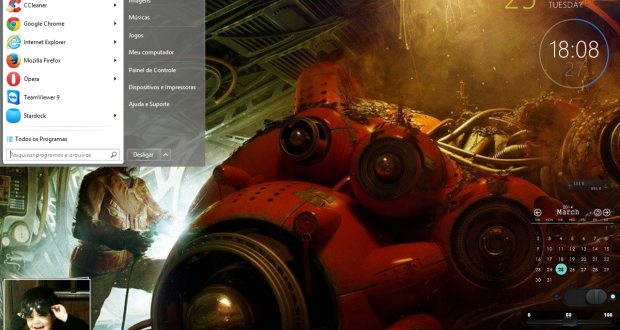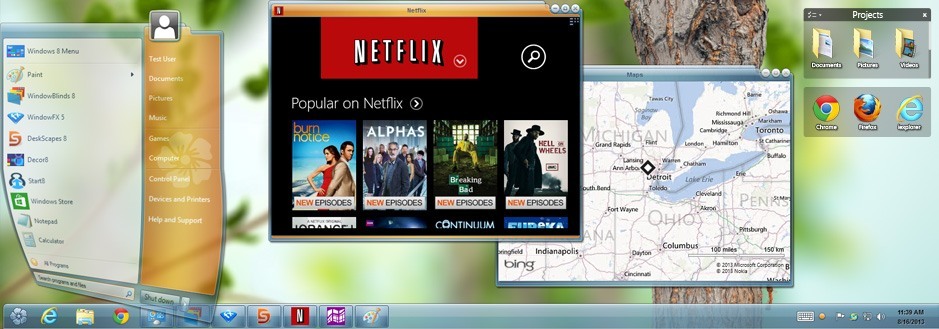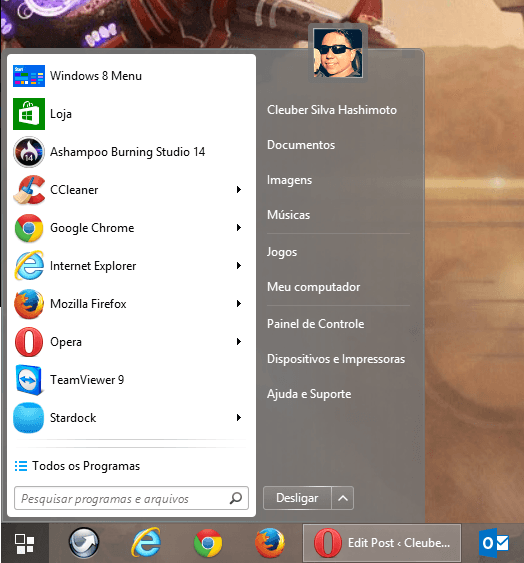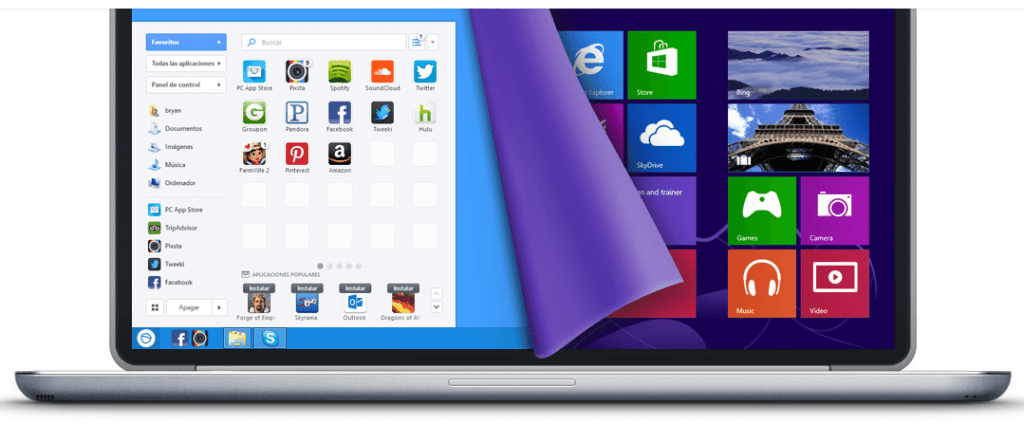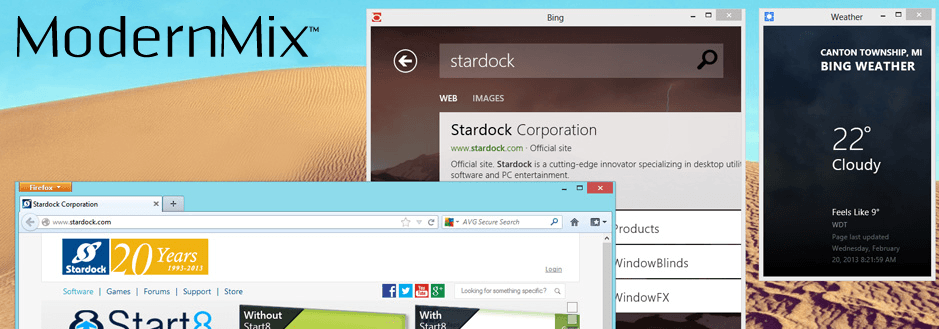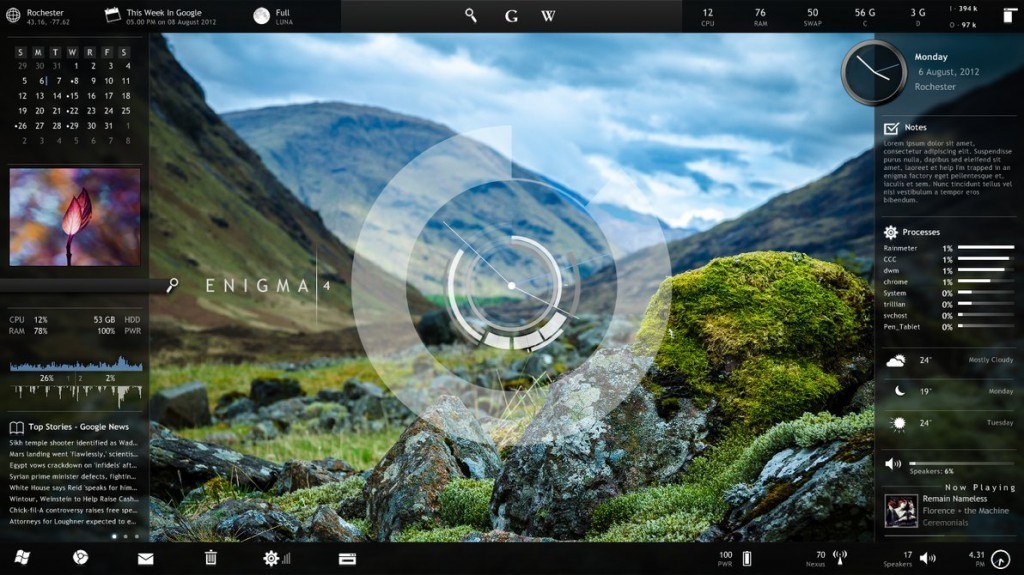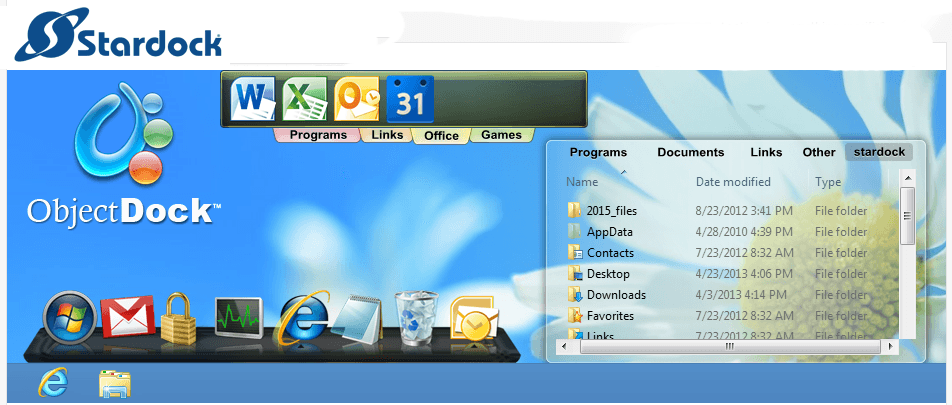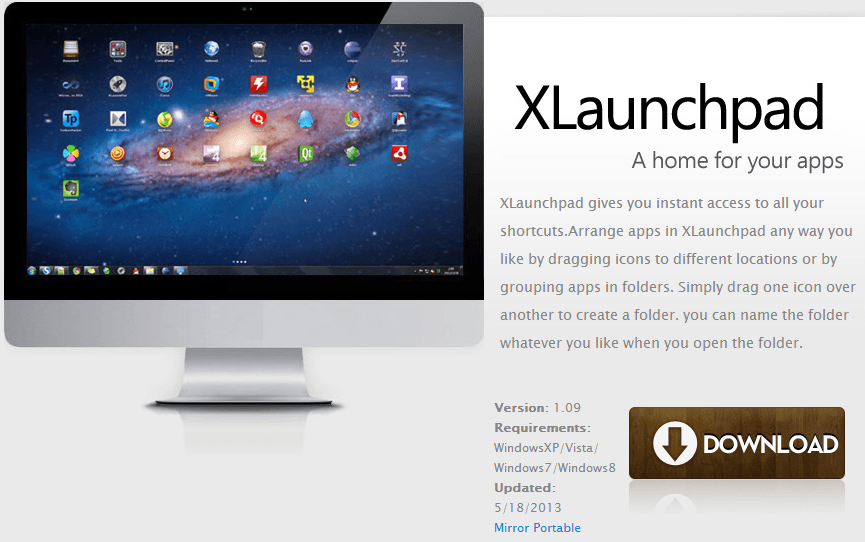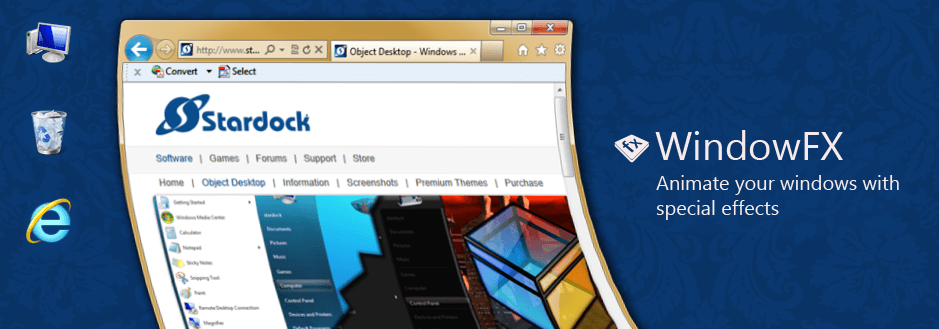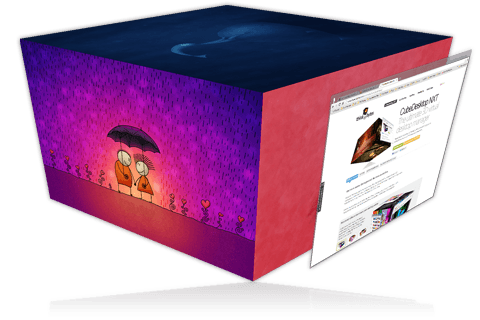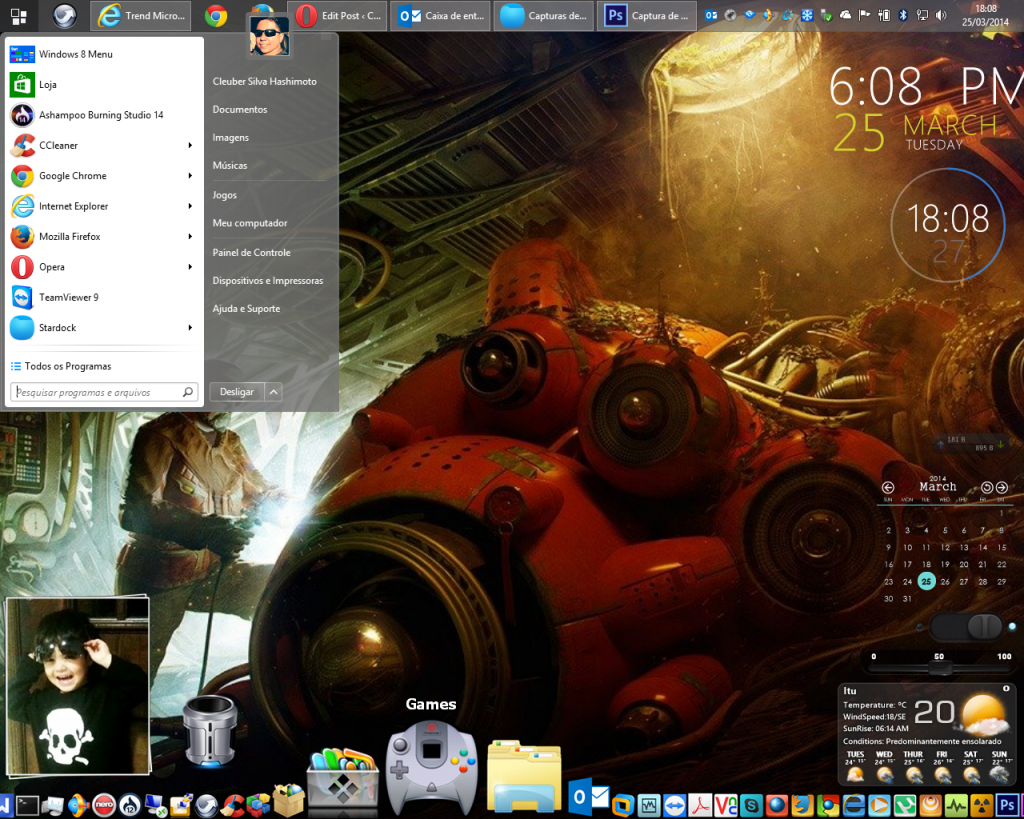Embora ainda não saibamos qual será a aparência e funcionalidades do Windows 9, sabemos as coisas que as pessoas mais desejam que ele tenha. Mostramos aqui há pouco tempo atrás um conceito muito bom de um desenvolvedor independente chamado Jay Machalani para tornar o Windows 8 melhor.
Claro que a principal mudança seria a volta do tão desejado Menu Iniciar.
No Windows 8.1 o botão do Menu Iniciar voltou porém sem aquele menu como conhecemos, e sim, quando se clica no botão dele, apenas transfere o usuário à interface Modern UI, (antes conhecida como Metro), essa mesmo, cheia de Tiles, aqueles ícones quadradinhos que a compõe.
Pois bem, o que a maioria das pessoas querem na verdade, é o menu tradicional com a aparência como conhecemos.
Outra mudança proposta por Jay Machalani, e que concordo que seria ótima se a Microsoft a fizesse, é abrir os apps como se fossem programas de Desktop, em modo janela, podendo alterá-lo em maximizado, janela, ou tela cheia novamente.
Bom hoje, mostrarei que tudo isso é possível, e sem precisar que você seja um programador que passe por milhares de horas trabalhando nisso. E vamos fazer isso, claro, com a ajuda de softwares de terceiros, principalmente da empresa Stardock. Alguns destes produtos são pagos, mas você poderá instalá-los e testá-los por 30 dias antes de comprá-los, e outros gratuitos. Se desejar comprar a suíte toda da Stardock que se chama Object Desktop, você pagará em torno de 50 dólares e é possível comprar online no site deles. Ela te dá os softwares que usaremos aqui e alguns outros mais, como o WindowBlinds que te permite usar temas diferentes para o seu Windows.
1 – Menu Iniciar – “O Retorno”
O primeiro produto que iremos instalar é o Menu Iniciar da Stardock que se chama Start8.
(Ele é pago, mas possível usar por 30 dias antes de comprar).
Ele te trás de volta o saudoso menu como tínhamos no Windows 7, mas com a possibilidade de ir para a interface Modern UI com um clique. Voltei a usá-lo há alguns dias atrás e digo, que bom que tenho o menu novamente!
Mesmo sabendo que posso abrir um aplicativo indo para a interface Modern UI, usar o menu é bem mais prazeroso para mim.
Também existem outros softwares que trazem o menu de volta como o Pokki que é muito bom.
Pokki:
2 – Apps “Janelados”
O segundo software é o ModernMix, da Stardock também. Este faz com que seus apps abram em modo janela no Desktop, e maximizado, ou desmaximizado, permitindo que você o minimize na barra de tarefas ou volte ele ao modo tela cheia. É muito legal ter estas opções no uso de qualquer software.
Feitas estas coisas, já temos as duas coisas que mais irritam os usuários do Windows 8 e 8.1 corrigidas, mas porque não irmos além? Que tal usarmos alguns Widgets, como tínhamos disponíveis anteriormente no Windows 7. E que tal adicionarmos uma dock, que são aquela barra de ícones como encontramos no Mac ou Linux? E um launcher como o temos no Unity do Ubuntu ou no Launcher do iOS? Vamos fazer isso agora?
1 – Widgets
Bom, para os Widgets recomendo o XWidget. Mas o Rainmeter é fantástico também.
Baixe aqui a versão do Xwidget e o instale. Mas cuidado, pois o instalador vem com outros programas opcionais, então desmarque-os ao instalá-los, você verá também as opção “Skip” e “Decline”, para recusá-los. Depois de instalados, basta instalar os temas que desejar e é possível adicionar temas pela interface do programa. E depois, escolher os Widgets desejados.
XWidget:
Eis um exemplo de desktop com widgets do Rainmeter. É possível instalar poucos itens e manter uma Área de trabalho mais Clean, ou encher de widgets e ficar com um visual como este abaixo por exemplo.
2 – Dock
Para sua barra de ícones dock, eu recomendo que se use a Objectdock da Stardock. Ela é gratuita, mas existe uma versão com mais recursos que é paga chamada Objectdock Plus. Mas opcionalmente você poderá usar a Rocket Dock ou a RKLauncher que são excelentes e gratuitas também.
Depois de instalada, basta arrastar os ícones para ela, posicioná-los onde quiser.
Você também poderá colocar a dock na posição desejada, ou seja, inferior, superior ou nas laterais da tela, esquerda e direita. Se você optar por usá-la na parte de baixo da tela e sua barra de tarefas estiver lá também, você pode mudar a posição da barra de tarefas do Windows para outra posição da tela. Basta desbloquear a barra de tarefas do Windows e depois arrastá-la para a posição desejada. Eu uso a minha, as vezes na lateral esquerda e as vezes no topo da tela. e o dock sempre em baixo.
3 – Lance com o XLaunchpad
4 – Efeitos Extra
Se desejar também efeitos na Área de Trabalho, similares ao que o Compiz faz no Linux, com janelas gelatinosas, e efeitos ao minimizar, abrir e fechar janelas, eu recomendo o WindowFX da Stardock. Eu comprei e não me arrependo, muito bom mesmo. Se ainda mais, quiser usar mais 6 Áreas de Trabalho e quiser alternar entre elas com uma animação em cubo entre outras funcionalidades como hot-corners e etc, recomendo o CubeDesktop. Claro que se sua máquina for muito antiga, ou tiver baixa potência de renderização de vídeo, é melhor não instalar estes efeitos do WindowsFX e o cubo.
WindowFX:
CubeDesktop:
O Resultado final é este abaixo na imagem e no vídeo.
Obs. No vídeo não apresentei como seria com o CubeDesktop ativado, mas o resultado é como no vídeo de cima que demostra o produto.
Usei no vídeo os softwares:
Da Stardock: Start8, Objectdock, WindowsFX
Da XWidget: XWidget, XLauchpad
Tema de ícones do Windows: MeeGo
Abraços,
Cleuber
 Cleuber.com.br Linux e Muito Mais
Cleuber.com.br Linux e Muito Mais